Différences entre versions de « Spark-Photon-Tour »
| Ligne 14 : | Ligne 14 : | ||
Les microcontrôleurs sont particulièrement bon pour ''contrôller les choses''; d'où leur nom. Ils disposent d'un ensemble de "broches" (les connexion sont identifiées le long de la carte) et sont appelées '''GPIO''' (''General Purpose Input and Output'' Entrée/Sortie pour usage général) ou simplement "I/O". Ces broches permettent de brancher des senseurs ou des boutons leur permettant d'être sensible au monde extérieur, ou elle peuvent être utilisées pour y brancher des lumières et moteurs pour agir sur le monde extérieur. Ces broches du microcontrôleur sont directement connectés sur les connecteurs (les ''pinHeader'') se trouvant sur les côtés du Photon, vous pouvez donc y accéder facilement; plus spécialement les broches libellés D0 à D7 et A0 à A7 sont directement branchées sur les GPIO du microcontrôleur. | Les microcontrôleurs sont particulièrement bon pour ''contrôller les choses''; d'où leur nom. Ils disposent d'un ensemble de "broches" (les connexion sont identifiées le long de la carte) et sont appelées '''GPIO''' (''General Purpose Input and Output'' Entrée/Sortie pour usage général) ou simplement "I/O". Ces broches permettent de brancher des senseurs ou des boutons leur permettant d'être sensible au monde extérieur, ou elle peuvent être utilisées pour y brancher des lumières et moteurs pour agir sur le monde extérieur. Ces broches du microcontrôleur sont directement connectés sur les connecteurs (les ''pinHeader'') se trouvant sur les côtés du Photon, vous pouvez donc y accéder facilement; plus spécialement les broches libellés D0 à D7 et A0 à A7 sont directement branchées sur les GPIO du microcontrôleur. | ||
| − | |||
| − | |||
Le microcontrôleur communique également avec les autres composants en utilisant des protocols tels que ''Série'' (également appelé UART), ''SPI'', ''CAN'' ou ''I2C'' (également appelé Wire). Vous pouvez alors rendre votre photon plus puissant en le connectant sur des composants spécialisés comme des pilotes moteur ou des registres à décalage. Ces composants sont parfois montés et assemblés en sur des "shield", un accessoire permettant de facilement étendre les possibilités du Photon. | Le microcontrôleur communique également avec les autres composants en utilisant des protocols tels que ''Série'' (également appelé UART), ''SPI'', ''CAN'' ou ''I2C'' (également appelé Wire). Vous pouvez alors rendre votre photon plus puissant en le connectant sur des composants spécialisés comme des pilotes moteur ou des registres à décalage. Ces composants sont parfois montés et assemblés en sur des "shield", un accessoire permettant de facilement étendre les possibilités du Photon. | ||
Version du 13 juillet 2015 à 13:07
|
|
En cours de traduction/élaboration. |
Introduction
Le Photon est un kit de développment WiFi pour les objets connectés sur internet. Photon est, par essence, le "cerveau" de votre produit or projet.
Le Photon est équipé d'un microcontrôleur, qui est petite ordinateur , abordable, a faible consommation capable de faire fonctionner une simple application. Le microcontrôleur est au coeur des activités; il fait fonctionner votre logiciel et informe les autres éléments du Photon du restant des tâches à effectuer. Il exécute un système d'exploitation Temps Réel (RTOS, Real-Time Operating System); il exécute plusieurs threads en même temps, tâches systèmes et tâches de l'application utilisateur. Passer d'une tâche à l'autre dépend de de la tâche ayant le plus besoin de ressource système à un moment donné. Les tâches utilisateurs sont programmées dans une application (souvent appelée firmware ou application embarquée), qui peut être simple avec quelques lignes de code OU vraiment complexe... cela dépend principalement de ce que vous voulez faire.
Le microcontroleur et WiFi

Crédit: Particle.IO www.particle.io
Les microcontrôleurs sont particulièrement bon pour contrôller les choses; d'où leur nom. Ils disposent d'un ensemble de "broches" (les connexion sont identifiées le long de la carte) et sont appelées GPIO (General Purpose Input and Output Entrée/Sortie pour usage général) ou simplement "I/O". Ces broches permettent de brancher des senseurs ou des boutons leur permettant d'être sensible au monde extérieur, ou elle peuvent être utilisées pour y brancher des lumières et moteurs pour agir sur le monde extérieur. Ces broches du microcontrôleur sont directement connectés sur les connecteurs (les pinHeader) se trouvant sur les côtés du Photon, vous pouvez donc y accéder facilement; plus spécialement les broches libellés D0 à D7 et A0 à A7 sont directement branchées sur les GPIO du microcontrôleur.
Le microcontrôleur communique également avec les autres composants en utilisant des protocols tels que Série (également appelé UART), SPI, CAN ou I2C (également appelé Wire). Vous pouvez alors rendre votre photon plus puissant en le connectant sur des composants spécialisés comme des pilotes moteur ou des registres à décalage. Ces composants sont parfois montés et assemblés en sur des "shield", un accessoire permettant de facilement étendre les possibilités du Photon.
Le photon dispose également d'un module Wi-Fi qui permet de le connecter sur un réseau locale de la même façon que pour votre Smarphone ou votre ordinateur. Le photon est programmé pour rester connecté sur Internet (pour autant qu'il puisse se connecter sur le réseau sans fil). Notez que le module WiFi du Photon est un peu sensible et qu'il n'apprécie ni d'être touché, ni d'être compressé. Cela signifie que si vous touchez ou manipulez le module WiFi du Photon, votre périphérique pourrait se réinitialiser.
Lorsque le photon est connecté sur Internet, il établi une connexion avec le Cloud de particle.io. En se connectant sur le cloud, le Photon devient accessible depuis n'importe quel endroit grâce à sa simple API REST. L'API est conçue pour rendre l'interfaçage entre des applications WEB/mobiles et le photon simple et sécurisée. Ces connections sont "privées" et "encryptée" (ssl). Seul vous et les personnes que vous avez autorisée (trusted en anglais) peuvent accéder à votre Photon.
Les boutons

Crédit: Particle.IO www.particle.io
There are two buttons on the Photon:
- the RESET button (when holding the Photon with its USB-port to the top, it's the button on the right)
- the SETUP button (on the left).
The RESET button will put the Photon in a hard reset, effectively rebooting the microcontroller. This is a good way to restart the application that you've downloaded onto the Photon.
The SETUP button serves two functions after the Photon has booted:
- Hold down the SETUP button for three seconds to put the Photon into Soft-AP mode to connect it to your local Wi-Fi network. The LED should start flashing blue.
- Hold down the SETUP button for ten seconds to clear the Photon's memory of Wi-Fi networks.
The SETUP button serves four functions before the Photon has booted:
- Hold down the SETUP button, tap on the RESET button and wait for less than 3 seconds to enter User Safe Mode mode, where the RGB LED will be flashing Magenta. Release the SETUP button. This is the most frequently mode, because your user application will not execute. This can be useful if you have a bug in your code that is keeping you from re-flashing it over the air, or causing other hanging issues.
- Hold down the SETUP button, tap on the RESET button and wait for 3-6 seconds to enter Bootloader mode, where the RGB LED will be flashing Yellow. Release the SETUP button. In this mode you can reprogram the Photon over USB or JTAG. If you do this by accident, simply hit RESET button to leave Bootloader mode.
- Hold down the SETUP button, tap on the RESET button and wait for 6-10 seconds to enter Factory Reset Safe Mode mode, where the RGB LED will be flashing Green. Release the SETUP button. In this mode the Photon is reprogrammed with the software that was installed on the Photon in the factory (the Tinker application). The LED should turn white for three seconds and begin flashing quickly; when the LED switches to another color the Photon has been reset. This is useful if you encounter bugs with your firmware, or if you just want to get back to Tinker. Wi-Fi credentials are not erased in this mode.
- Hold down the SETUP button, tap once on the RESET button and wait for 10 seconds+ to do a Factory Reset, where the RGB LED will be flashing White. Release the SETUP button. In this mode the Photon is reprogrammed with the software that was installed on the Photon in the factory (the Tinker application). The LED should turn white for three seconds and begin flashing quickly; when the LED switches to another color the Photon has been reset. This is useful if you encounter bugs with your firmware, or if you just want to get back to Tinker. Wi-Fi credentials are also erased in this mode, so you'll have to set those up again.
Les LEDs
There are two LEDs on the Photon. The big fat one in the middle is a full-color RGB LED that shows you the status of the Photon's internet connection. The other small blue LED is the user LED; it's hooked up to D7, so when you turn the D7 pin HIGH or LOW, it turns on and off, respectively.

Crédit: Particle.IO www.particle.io
The RGB LED could show the following states:
| Couleur | Description |
| Flashing blue | Soft-AP setup mode, waiting for network information. |
| Solid blue | Soft-AP setup complete, network information found. |
| Flashing green | Connecting to local Wi-Fi network. |
| Flashing cyan | Connecting to Cloud. |
| High-speed flashing cyan | Cloud handshake. |
| Slow breathing cyan | Successfully connected to Cloud. |
| Flashing yellow | Bootloader mode, waiting for new code via USB or JTAG. |
| White pulse | Start-up, the Core was powered on or reset. |
| Flashing white | Factory Reset initiated. |
| Solid white | Factory Reset complete; rebooting. |
| Flashing magenta | Updating firmware, or entering Factory Reset Safe Mode. |
| Solid magenta | May have lost connection to the Cloud. Pressing the Reset (RST) button will attempt the update again. |
| The RGB LED can also let you know if there were errors in establishing an internet connection. A red LED means an error has occurred. |
These errors might include:
| Color | Description |
| Two red flashes | Connection failure due to bad internet connection. Check your network connection. |
| Three red flashes | The Cloud is inaccessible, but the internet connection is fine. Check our support page to make sure that all systems are operational. |
| Four red flashes | The Cloud was reached but the secure handshake failed. Visit our support page for help. |
| Flashing yellow/red | Bad credentials for the Cloud. Contact the Particle team at hello@particle.io |
Les broches
The Photon has 24 pins that you can connect a circuit to.
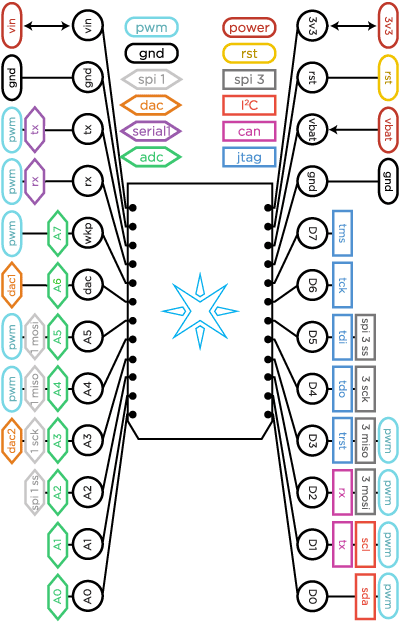
Crédit: Particle.IO www.particle.io
| Pin | Description |
| VIN | This pin can be used as an input or output. As an input, supply 3.6 to 5.5VDC to power the Photon. When the Photon is powered via the USB port, this pin will output a voltage of approximately 4.8VDC due to a reverse polarity protection series schottky diode between VUSB and VIN. When used as an output, the max load on VIN is 1A. |
| RST | Active-low reset input. On-board circuitry contains a 1k ohm pull-up resistor between RST and 3V3, and 0.1uF capacitor between RST and GND. |
| VBAT | Supply to the internal RTC, backup registers and SRAM (1.8 to 3.3VDC). |
| 3V3 | This pin is the output of the on-board regulator and is internally connected to the VDD of the WiFi module. When powering the Photon via VIN or the USB port, this pin will output a voltage of 3.3VDC. This pin can also be used to power the Photon directly (max input 3.3VDC). When used as an output, the max load on 3V3 is 100mA. NOTE: When powering the Photon via this pin, ensure power is disconnected from VIN and USB. |
| WKP | Active-high wakeup pin, wakes the module from sleep/standby modes. When not used as a WAKEUP, this pin can also be used as a digital GPIO, ADC input or PWM. |
| D0~D7 | Digital only GPIO pins. |
| A0~A9 | 12-bit Analog-to-Digital (A/D) inputs (0-4095), and also digital GPIOs. A6 and A7 are code convenience mappings, which means pins are not actually labeled as such but you may use code like analogRead(A7). A6 maps to the DAC pin and A7 maps to the WKP pin. |
| DAC | 12-bit Digital-to-Analog (D/A) output (0-4095), and also a digital GPIO. DAC is used as DAC1 in software, and A5 is a second DAC output used as DAC2 in software. |
| RX | Primarily used as UART RX, but can also be used as a digital GPIO or PWM. |
| TX | Primarily used as UART TX, but can also be used as a digital GPIO or PWM. |
Les broches PWM
When you want to use the analogWrite() function on the Photon, for instance to smoothly dim the brightness of LEDs, you need to use pins that have a timer peripheral. People often call these PWM pins, since what they do is called Pulse Width Modulation. The Photon has 9 PWM pins: D0, D1, D2, D3, A4, A5, A7, RX and TX.
Note:
The PWM timer peripheral is duplicated on two pins (A5/D2) and (A4/D3) for 7 total independent PWM outputs. For example: PWM may be used on A5 while D2 is used as a GPIO, or D2 as a PWM while A5 is used as an analog input. However A5 and D2 cannot be used as independently controlled PWM outputs at the same time.
Plus d'information
Envie de plus d'information? Voyez la fiche technique du Photon
Source: Particle Photon Hardware créé par Particle.IO.
Traduction réalisée par Meurisse D pour MCHobby.be - Translated by Meurisse D. for MCHobby.be
Traduit avec l'autorisation de Particle.IO - Translated with the permission from Particle.IO - Particle.IO
Toute référence, mention ou extrait de cette traduction doit être explicitement accompagné du texte suivant : « Traduction par MCHobby (www.MCHobby.be) - Vente de kit et composants » avec un lien vers la source (donc cette page) et ce quelque soit le média utilisé.
L'utilisation commercial de la traduction (texte) et/ou réalisation, même partielle, pourrait être soumis à redevance. Dans tous les cas de figures, vous devez également obtenir l'accord du(des) détenteur initial des droits. Celui de MC Hobby s'arrêtant au travail de traduction proprement dit.